Por alguna extraña razón ¿deseas recuperar los mensajes borrados de Snapchat? Si ello es así y por increíble que pudiese parecer, en este artículo te enseñaremos a recuperarlos fácilmente sin tener que utilizar herramientas de terceros.
Antes que nada te invitamos a revisar aquel artículo que mencionamos anteriormente y en donde describíamos, determinados aspectos muy interesantes que todo el mundo debería conocer de este servicio de mensajería. Si lo has leído o conoces del mismo, entonces quizá también sepas que las fotos o videos que generalmente compartimos con nuestros amigos utilizando a esta misma herramienta, se eliminan luego de 10 segundos; aplicando unas cuantas técnicas y determinado número de trucos, en este tutorial enseñaremos a todos a recuperar los mensajes borrados de Snapchat.
[quote]Recuerda: Snapchat y todo lo que sus usuarios deberían conocer[/quote]
Recuperar mensajes borrados de Snapchat con el explorador de archivos
A pesar de que mencionamos en la parte superior que no utilizaríamos alguna aplicación de terceros para recuperar mensajes borrados de Snapchat, pero el explorador de archivos será una excepción en este caso aunque debemos tomar en cuenta, que la aplicación generalmente viene instalada de forma predeterminada en todas las versiones del sistema operativo Android.
El truco de todo se encuentra en la eliminación de estos archivos, sistema automático que el usuario no maneja pues es la herramienta, la que decide cuándo, cómo y dónde actuar para eliminarlos en un sólo instante. Cuando todo el mundo cree que los mensajes se han eliminado por completo, en realidad los archivos siguen guardados en el espacio de almacenamiento interno del terminal aunque con una nueva extensión (tipo , nomedia).
Lo que el usuario debe hacer, es tratar de buscar a los archivos que tienen la extensión «.nomedia» usando al explorador de archivos; cuando los encuentre, solamente tiene que renombrarlos a cada uno de ellos pero, quitándoles dicha extensión. En ese momento los mensajes se volverían accesibles para poderlos revisar con cualquier otra aplicación que nosotros deseemos.
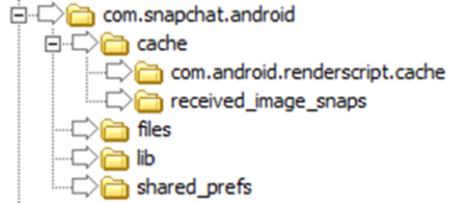
En la parte superior hemos colocado una pequeña captura de lo que podrías estar viendo en este momento, si estas usando al explorador de archivos para encontrar a estos archivos con la extensión «.nomedia»; debemos aclarar ligeramente, que determinadas versiones del sistema operativo Android no permitirán que recuperes estos archivos borrados de Snapchat debido a aspectos de seguridad, la versión Android o simplemente porque el terminal no ha sido rooteado, lo cual quiere decir que esta viene a ser una característica indispensable para poder adoptar el truco del tutorial, pues caso contrario no tendrás acceso a los archivos que se guardan en la raíz del espacio de almacenamiento interno.





